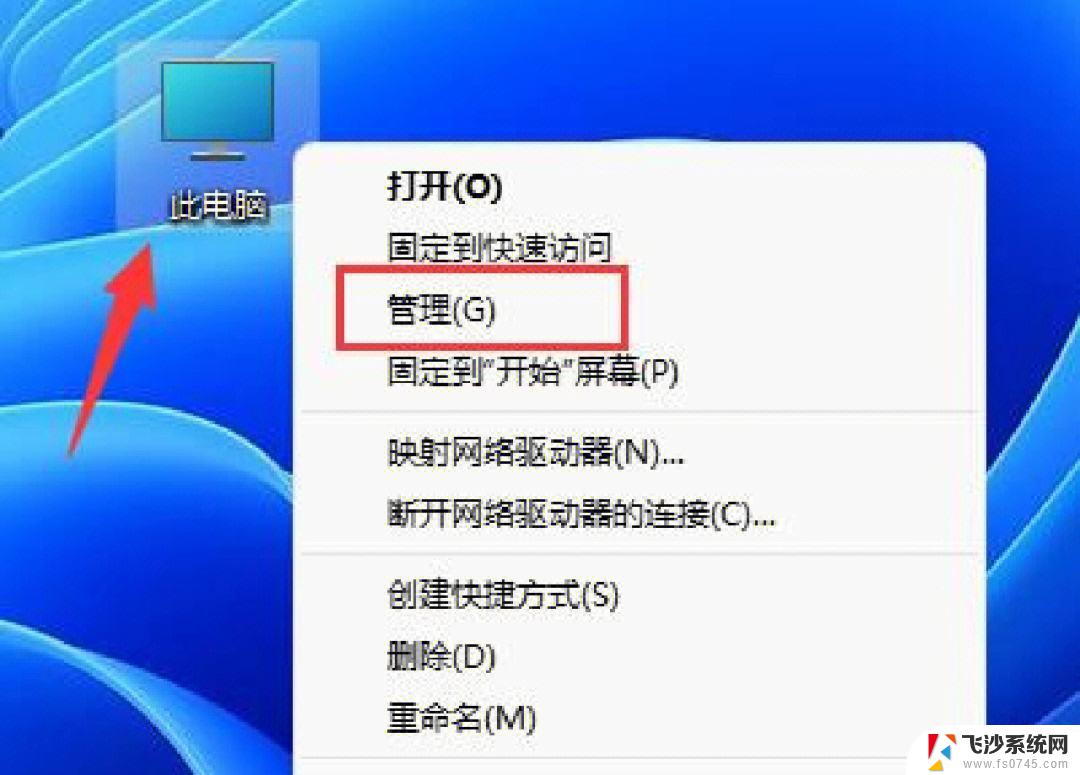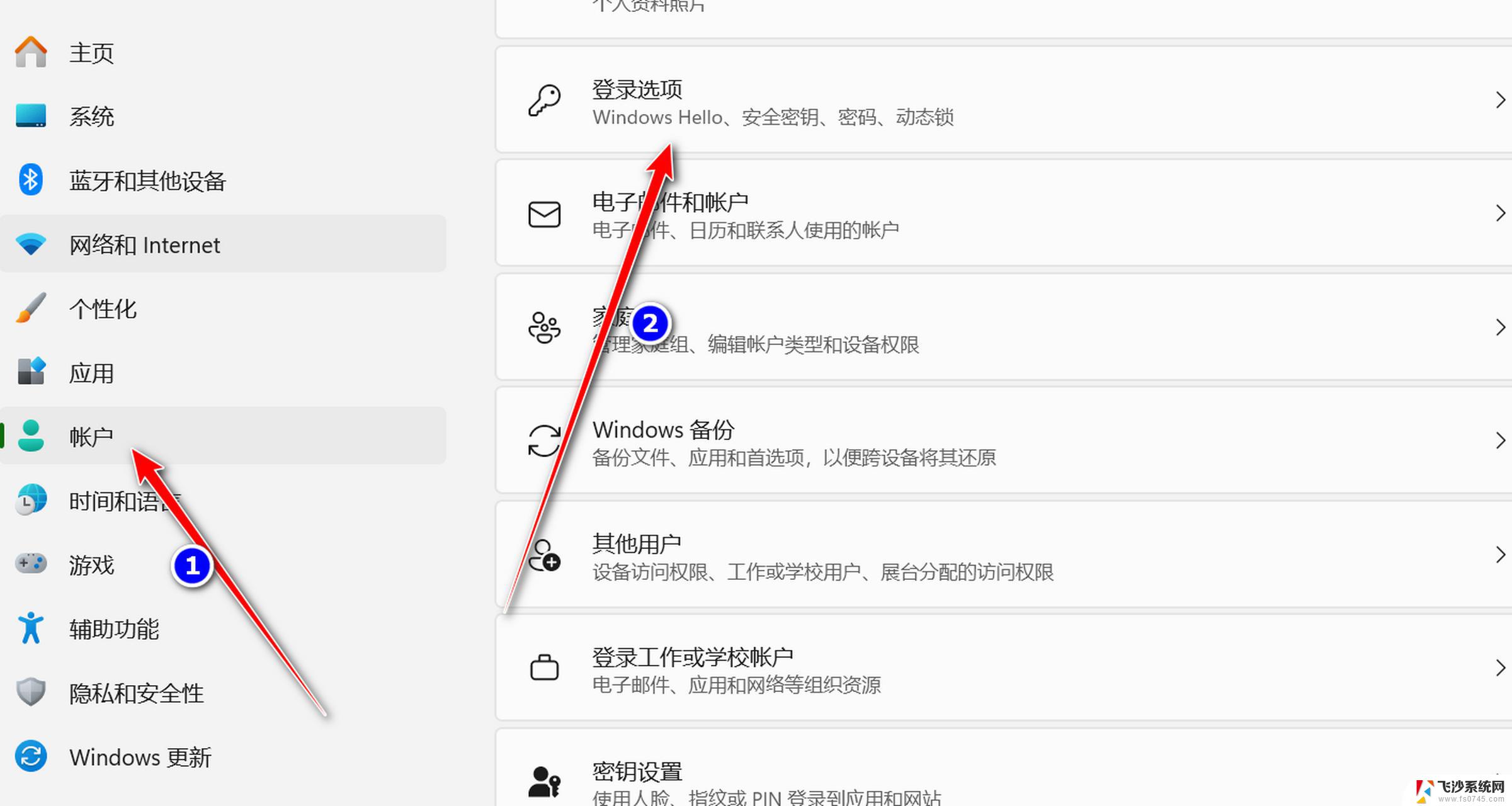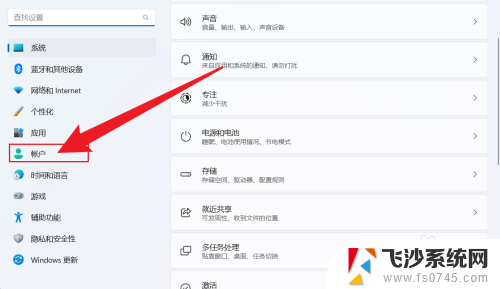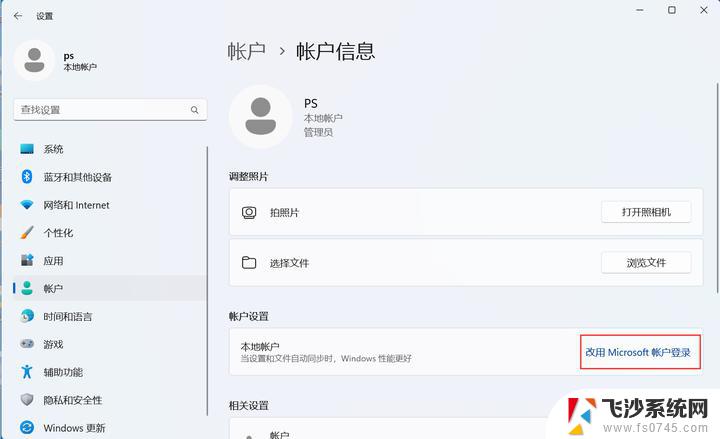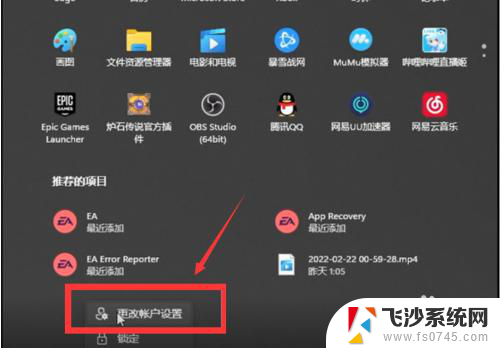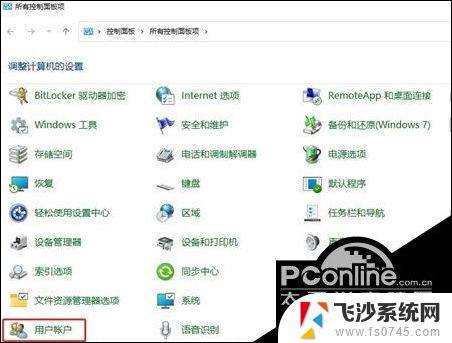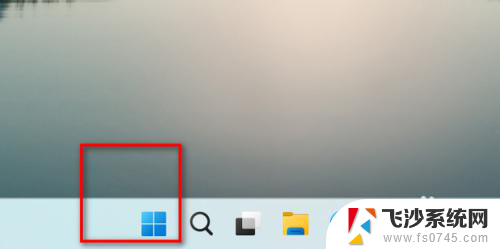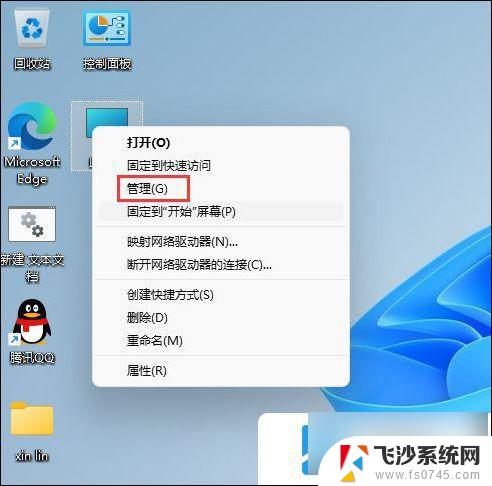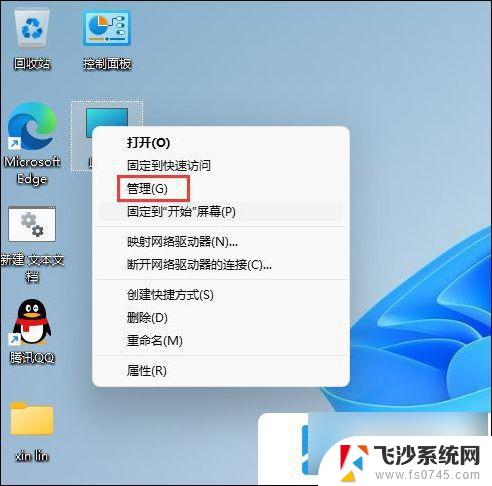win11怎么改本地账户登录 win11本地账户登录操作指南
更新时间:2024-11-08 10:42:51作者:xtyang
Win11是微软最新推出的操作系统,其中带来了许多新的功能和改进,其中一个重要的变化是本地账户登录方式的调整,在Win11中,用户可以选择使用本地账户登录系统,而不再需要强制使用Microsoft账户。本地账户登录的操作非常简单,只需要在设置中选择账户选项,然后点击登录选项,即可看到本地账户登录的选项,用户可以根据个人喜好选择使用本地账户登录系统。Win11的这一改进为用户提供了更多的选择和灵活性,让用户可以更加自由地管理自己的账户登录方式。
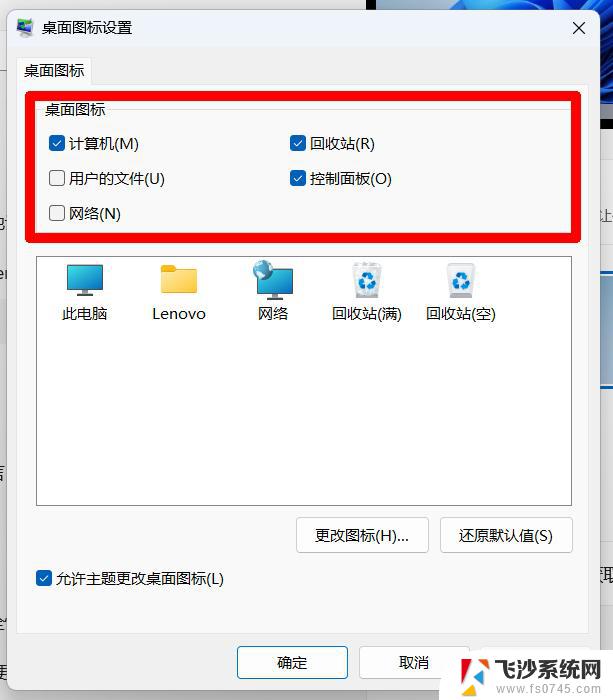
win11改用本地账户登录方法介绍:
1、首先点开底部“ windows徽标 ”,在上面找到并打开“ 设置 ”。
2、然后进入左边栏的“ 账户 ”,打开右边的“ 账户信息 ”。
3、打开后,在账户设置里选择“ 使用本地账户登录 ”。
4、最后使用本地账户的账号密码登录即可。
以上就是win11怎么改本地账户登录的全部内容,还有不懂得用户就可以根据小编的方法来操作吧,希望能够帮助到大家。